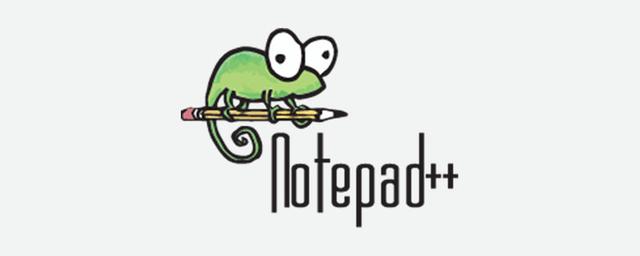你的电脑感觉慢吗?您对数据传输的速度不满意吗?是时候测试您的驱动器性能了。
如果您的计算机运行缓慢或落后于您的日常需求,那么您很有可能需要进行一些小的升级。最常见的是,性能不佳的计算机是由于磁盘速度慢、内存使用率高或冷却不足。但是我们如何在不更换整个事物的情况下解决这个问题呢?
在本指南中,我们将向您展示测试硬盘或固态驱动器速度的 X 种种方法,这将使您能够确定低磁盘速度是否是导致计算机运行速度变慢的原因。
1. 使用内置应用程序测试 SSD 速度在大多数操作系统上测试您的硬件相对容易。幸运的是,在某些操作系统上,您无需下载其他程序即可测试您的硬件。第三方应用程序会立即显示读取和写入速度,但您必须在此方法中手动计算它们。
视窗在 Windows 上,可以通过命令提示符测试您的实力 SSD 速度(除此之外! )。以管理员的身份运行它以防止出现任何潜在问题非常重要。
括号将不是命令的一部分,“ (name) ”将替换为您的驱动器,通常为“C”。通常,用户只有一个主 HDD 或 SSD,尽管许多人使用额外的驱动器进行存储。磁盘名称可以通过浏览此 PC找到,并且可以通过搜索栏找到,类似于上一步。
LinuxLinux 用户还可以通过集成软件测试硬件。
首先,您需要导航到终端并打开它。打开后,在引号之间键入以下代码:$ " sync; dd if=/dev/zero of=tempfile bs=1M count=1024; sync "。显示的数字将是您测试的存储设备的“写入”速度。因为我们创建了一个临时文件,所以数据被缓存,当您尝试测试“读取”速度时,结果会出现偏差。如果我们要运行相同的命令,我们会得到一个倾斜的结果。因此,您需要使用以下命令从临时文件中清除缓存: $ " sudo /sbin/sysctl -w vm.drop_caches=3 "。在此之后,您可以输入此命令来查看您的“读取”速度,如上图第一章中的黄色框所示: $ dd if=tempfile of=/dev/null bs=1M count=1024"。最后,如果您拥有 Mac,而我们中的许多人都有,我们没有内置功能来查看我们的硬件规格。Apple 一直对闪亮的铝制机身下方的东西保持谨慎,并且与软件方面没有什么不同。幸运的是,仍有一些方法可以通过一些附加程序来显示设备的性能。
2. 使用第三方应用程序测试 SSD 速度无论我们是否可以选择使用或不使用额外的软件来测试我们的硬件,都无需担心,因为有许多免费软件应用程序可以做同样的事情。此外,有些甚至是跨平台的,使其对所有类型的用户都更加方便。
对于 Windows 用户,您可以使用一个出色的程序——CrystalDiskMark。有了这个,您可以测量计算机的磁盘速度。这可以通过在安装程序时按“全部”来完成。
下载: CrystalDiskMark for Windows(免费)
对于 macOS,Novabench 是一个很好的程序,可以识别你的读写速度。由于这是第三方程序,因此不在 App Store 上,但可以在 Novabench 的网站上找到。不幸的是,这仅适用于基于 Intel 的处理器,因此那些拥有Apple 最新 M1 芯片的处理器就不走运了。
最后,由于 Linux 都是关于开源程序的,因此平台依赖第三方软件是违反直觉的。不过,如果您觉得需要使用第三方软件,Linux 用户可以使用 Novabench 来测试他们的速度。
下载:适用于Windows的 Novabench | macOS | Linux(免费)3. 使用跨平台软件测试 SSD 速度对于使用多个操作系统的人来说,ATTO Disk Benchmark 是跨平电脑台的。这在技术上是免费软件,但有一个付费版本可以让您访问更多功能。尽管如此,除了读取存储设备的速度之外,该程序还能够对计算机上的各种硬件组件进行基准测试。
无论您使用的是 Windows 操作系统还是 macOS,测试您的 SSD 速度再简单不过了。要开始测试,请单击程序中间的开始。下拉菜单中有一些参数可以根据您的喜好和硬件进行更改。然后,如上所示,将相应地显示所需的信息。
下载: AttoDiskBenchmark for Windows | macOS(免费)如果你有一个缓慢的驱动器怎么办?随着技术每天都在进步,计算机中的技术很快就会过时。幸运的是,许多过时的部件都可以更换为更新的组件,从而获得更好的性能。虽然升级内存可以提高响应速度,但是升级 SSD 可以极大地改变计算机的性能。
SSD 常见读取和写入速度为 300-600MB/s。在某些情况下,升级内存会比升级 SSD获得更多好处。好处是从 SSD 到 SSD 的升级最少,特别是因为它们已经很快了。但是从较旧的 HDD 到 SSD,您肯定会感受到不同,您也会从较旧的 PCIe 标准升级到新一代。
将存储设备升级到 SSD 是一项非常简单的任务。确定您需要NVMe 还是 SSD,但请确保您的设备可以支持它。由于缺少可用端口,并非所有计算机或笔记本电脑都允许使用 NVMe 驱动器。
选择所需设备后,您需要将数据从原始 SSD 传输到新 SSD。诚然,传输数据可能是电脑一个令人恼火的过程,但是,借助此 HDD 到 SSD 指南针,它不应该那么乏味。
关闭驱动器以获得更快的速度随着最近计算机零件的价格上涨,升级您的主要组件不再那么便宜了。宏伟计划中最便宜的组件之一是您的存储设备。根据您想要的存储大小,可以找到一百或者两美元的 SSD。如上所示,测试您的磁盘速度是一个相当简单的过程,对于大多数操作系统来说,无论是否接入互联网都可以完成。通过选择板载软件或第三方,信息触手可及。
电脑